Application Webex Couper | votre son au cours d’une réunion ou d’un appel
 Un commentaire ?
Un commentaire ?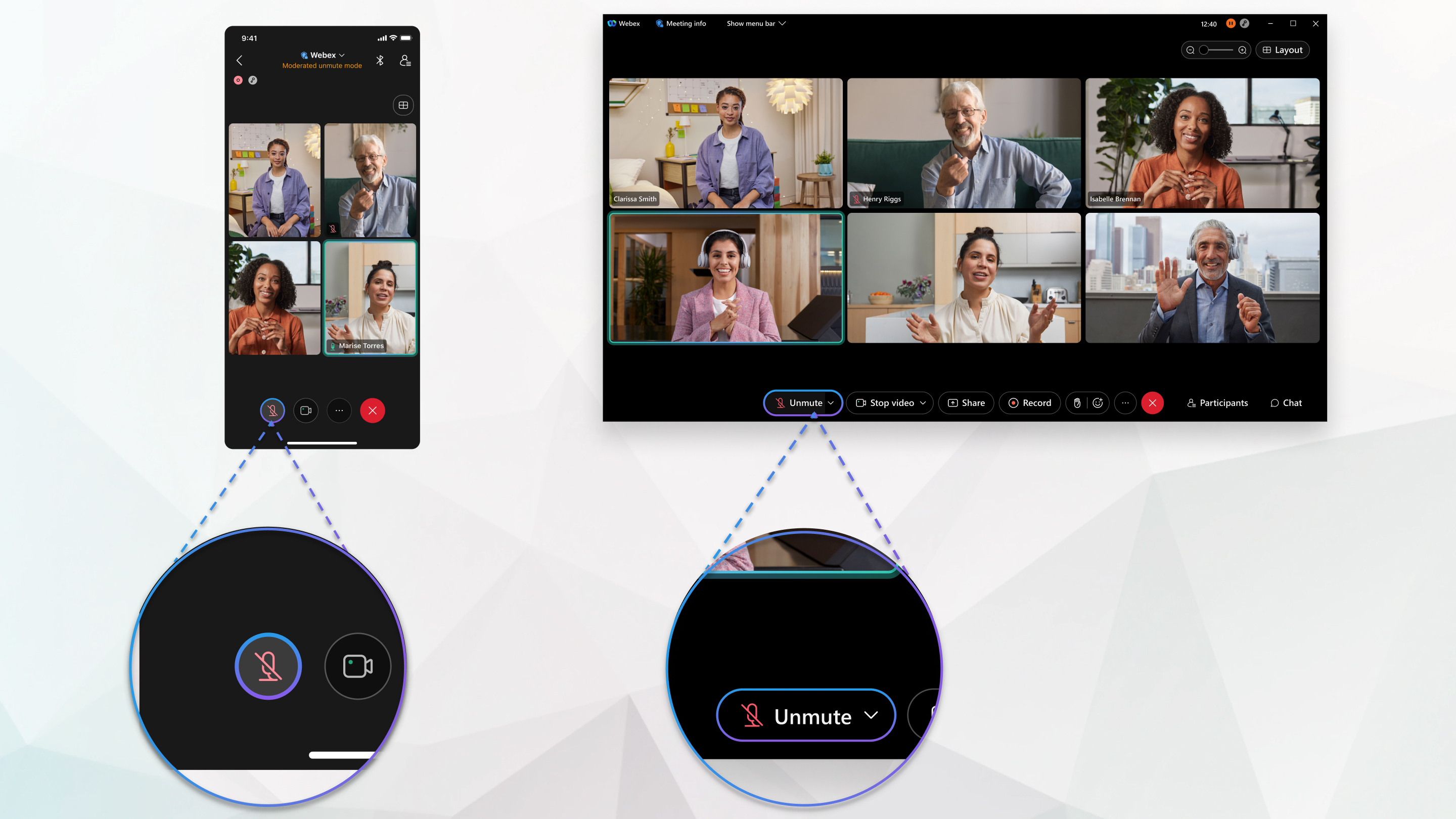
|
Pendant que vous êtes sur un appel ou en réunion, sélectionnez Si vous souhaitez réactiver votre son, sélectionnez Si vous voyez Si vous rejoignez la réunion par téléphone uniquement, voir Application Webex | Utiliser le clavier de votre téléphone pour accéder aux fonctionnalités de réunion pour couper ou rétablir votre son. Si vous êtes connecté à un casque Cisco, vous pouvez également couper ou réactiver votre audio à partir du casque. Pour plus d’informations, voir Appeler et répondre aux appels en utilisant le casque Cisco 730 ou Utiliser votre application Cisco Casque série 500 . |

 en bas de la fenêtre de réunion. Vous sconnaissez que cela fonctionne lorsque le bouton devient rouge.
en bas de la fenêtre de réunion. Vous sconnaissez que cela fonctionne lorsque le bouton devient rouge. 
 à côté de votre nom dans la liste des participants, cela indique que l’organisateur ou le co-organisateur a coupé votre son et que vous ne pouvez pas le réactiver vous-même. Si l’organisateur ou le co-organisateur souhaite que vous parliez, vous voyez une notification pour réactiver votre son.
à côté de votre nom dans la liste des participants, cela indique que l’organisateur ou le co-organisateur a coupé votre son et que vous ne pouvez pas le réactiver vous-même. Si l’organisateur ou le co-organisateur souhaite que vous parliez, vous voyez une notification pour réactiver votre son.
